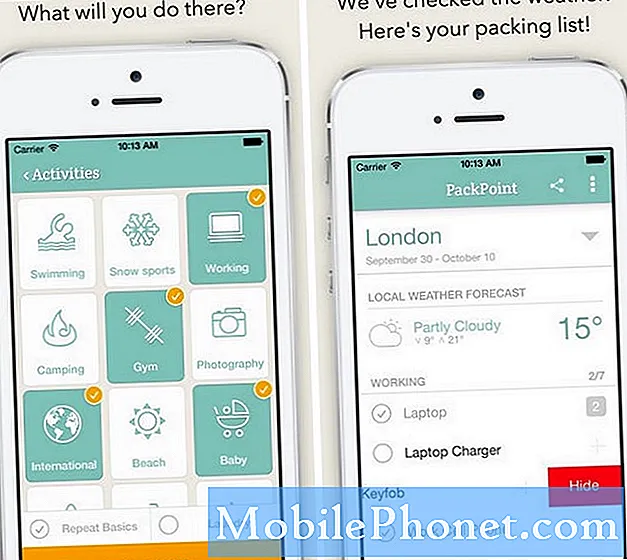المحتوى
سيأتي وقت يبدأ فيه هاتفك الذكي في العمل ببطء وبطء. في الواقع ، لقد تلقينا بالفعل العديد من الشكاوى من قرائنا الذين يشكون من هذه المشكلة المحددة التي تتضمن Samsung Galaxy A7. هذا هاتف متوسط المستوى ولديه بالفعل جهاز مثير للإعجاب مقارنة بمنافسيه. وغني عن القول ، إنه سريع وبالنظر إلى أنه تم تحديث البرامج الثابتة بالفعل ، فنادراً ما تشعر بالتأخيرات و / أو التجميد.
ومع ذلك ، في هذا المنشور ، سأتناول مشكلة الأداء حيث يبدأ الهاتف في العمل ببطء شديد أو بطيئًا. على الرغم من أنها ليست مشكلة معقدة في الأساس ، إلا أنها مزعجة للغاية لأنه سيتعين عليك الانتظار حتى ينتهي هاتفك من مهمة كان يمكنه القيام بها في بضع ثوانٍ قبل ذلك. بالنسبة للهاتف الذي تم الإعلان عنه للعمل بسرعة وسلاسة ، فمن المحبط للغاية استخدام وحدة تقوم بالعكس. إذا كنت أحد مالكي هذا الهاتف وتواجهك مشكلة مماثلة حاليًا ، فاستمر في القراءة حيث قد تجد هذه المشاركة مفيدة.
الآن ، قبل المتابعة ، إذا كنت تبحث عن حل لمشكلة مختلفة ، فتأكد من زيارة صفحة استكشاف الأخطاء وإصلاحها A7 الخاصة بنا لأننا عالجنا بالفعل المشكلات الأكثر شيوعًا مع هذا الجهاز. تصفح من خلال الصفحة للعثور على مشكلات مماثلة واستخدم الحلول التي اقترحناها. إذا كنت لا تزال بحاجة إلى مساعدتنا بعد ذلك ، فاتصل بنا من خلال ملء استبياننا.
استكشاف أخطاء جهاز Galaxy A7 البطيء والبطيء وإصلاحها
الغرض من دليل تحرّي الخلل وإصلاحه هذا هو تحديد سبب بدء تشغيل هاتف بمواصفات لائقة جدًا ببطء وبطء مزعج. سننظر في كل الاحتمالات ونستبعدها واحدة تلو الأخرى حتى نتمكن بسهولة من تحديد ماهية المشكلة وأسبابها حتى نتمكن من محاولة صياغة حل قد يصلحها إلى الأبد. حاول متابعة الإجراءات أدناه ...
قم بتشغيل Galaxy A7 في الوضع الآمن وراقب
أحد الاحتمالات التي تجعل الهاتف يعمل ببطء هو أن التطبيقات تعمل في الخلفية. معظم التطبيقات التي تسبب مشاكل هي تطبيقات تابعة لجهات خارجية أو تلك التي قمت بتنزيلها وتثبيتها. السبب وراء حاجتنا إلى تشغيل هاتفك في الوضع الآمن هو عزل المشكلة. القيام بذلك سيعطينا تلميحًا عن الجاني حقًا. عندما تكون في الوضع الآمن ، يتم تعطيل جميع تطبيقات وخدمات الجهات الخارجية مؤقتًا. إليك كيف تفعل ذلك ...
- قم بإيقاف تشغيل الجهاز.
- اضغط مع الاستمرار على مفتاح التشغيل بعد شاشة اسم الطراز.
- عندما يظهر "SAMSUNG" على الشاشة ، حرر مفتاح التشغيل.
- مباشرة بعد تحرير مفتاح التشغيل ، اضغط مع الاستمرار على مفتاح خفض مستوى الصوت.
- استمر في الضغط على مفتاح خفض مستوى الصوت حتى ينتهي الجهاز من إعادة التشغيل.
- سيتم عرض الوضع الآمن في الركن الأيسر السفلي من الشاشة.
- حرر مفتاح خفض مستوى الصوت عندما ترى الوضع الآمن.
إذا كان أداء هاتفك جيدًا حقًا في هذا الوضع ، فقد تم التأكيد على أن أحد التطبيقات التي ثبتها أو بعضها يسبب المشكلة. تحتاج إلى العثور على هذا التطبيق وإلغاء تثبيته. قد تضطر إلى إلغاء تثبيت أكثر من تطبيق وإعادة تشغيل هاتفك مرات لا تحصى لإصلاح هذه المشكلة.
إليك كيفية إزالة تثبيت أحد التطبيقات من A7 ...
- من الشاشة الرئيسية ، انقر فوق علبة التطبيقات.
- انقر فوق الإعدادات> التطبيقات.
- انقر فوق التطبيق المطلوب في القائمة الافتراضية أو انقر فوق أيقونة النقاط الثلاث> إظهار تطبيقات النظام لعرض التطبيقات المثبتة مسبقًا.
- اضغط على التطبيق المطلوب.
- انقر فوق إلغاء التثبيت.
- انقر فوق إلغاء التثبيت مرة أخرى للتأكيد.
المنشورات ذات الصلة:
- كيفية إصلاح جهاز Samsung Galaxy A7 (2017) الذي يستمر في إظهار الخطأ "للأسف ، توقف الإعدادات" [Troubleshooting Guide]
- كيفية إصلاح جهاز Samsung Galaxy A7 الذي تعطل على شعار Samsung ولن يستمر في التشغيل [Troubleshooting Guide]
- كيفية إصلاح جهاز Samsung Galaxy A7 (2017) الذي يعلق على الشعار أثناء بدء التشغيل [دليل استكشاف الأخطاء وإصلاحها]
امسح كل الاعدادت
إذا كان هاتفك لا يزال بطيئًا أو بطيئًا حتى في الوضع الآمن ، فإن الشيء التالي الذي يجب عليك فعله هو محاولة إعادة الهاتف إلى إعداداته الافتراضية. هناك احتمال أن تكون هذه المشكلة بسبب بعض الإعدادات غير الصحيحة وليس لدينا دليل أين ننظر. لذا ، فإن أفضل شيء يمكنك القيام به الآن هو إعادة ضبط جميع الإعدادات بحيث يتم إعادة الهاتف إلى التكوين خارج الصندوق. لكن الشيء الجيد في هذه الطريقة هو أنك لن تفقد تطبيقًا أو ملفًا أو بيانات واحدة ؛ سيبقون على حالهم حتى إذا تمت إعادة تعيين جميع الإعدادات.
- من الشاشة الرئيسية ، اسحب لأعلى أو لأسفل من وسط الشاشة للوصول إلى شاشة التطبيقات.
- التنقل: رمز إعدادات الإعدادات> النسخ الاحتياطي وإعادة التعيين.
- من قسم إعادة التعيين ، انقر فوق إعادة تعيين الإعدادات.
- راجع المعلومات ثم انقر فوق RESET SETTINGS.
- إذا تم تقديمه ، أدخل رقم التعريف الشخصي أو كلمة المرور أو النمط الحالي.
- للتأكيد ، راجع المعلومات ثم انقر فوق RESET SETTINGS.
استمر في الملاحظة بعد القيام بذلك. إذا استمرت المشكلة ، فجرّب الإجراء التالي.
امسح قسم ذاكرة التخزين المؤقت
هناك احتمال آخر نحتاج إلى استبعاده وهو حقيقة أن مخابئ النظام الفاسدة قد تتسبب أيضًا في إبطاء الهاتف وأداءه بشكل سيء. مخابئ النظام قابلة للفساد بطبيعتها وقد يحدث هذا الفساد بدون سبب أو سبب واضح. لذلك من المستحسن حذف ذاكرات التخزين المؤقت التي تم إنشاؤها بواسطة البرامج الثابتة من وقت لآخر حتى يتم استبدالها بأخرى جديدة. لا يمكنك الوصول إلى ذاكرة تخزين مؤقت واحدة ، لذا ما عليك فعله هو حذفها جميعًا مرة واحدة عن طريق مسح القسم الذي تم تخزينها فيه. إليك كيف تفعل ذلك ...
- قم بإيقاف تشغيل الجهاز.
- اضغط مع الاستمرار على مفتاح رفع الصوت ومفتاح الصفحة الرئيسية ، ثم اضغط مع الاستمرار على مفتاح التشغيل.
- عند عرض شعار Android ، حرر جميع المفاتيح (سيظهر "تثبيت تحديث النظام" لحوالي 30-60 ثانية ، ثم "لا يوجد أمر" قبل إظهار خيارات قائمة استرداد نظام Android).
- اضغط على مفتاح خفض مستوى الصوت عدة مرات لتحديد "مسح قسم ذاكرة التخزين المؤقت".
- اضغط على زر التشغيل للتحديد.
- اضغط على مفتاح خفض مستوى الصوت لتحديد "نعم" واضغط على مفتاح التشغيل للتحديد.
- عند اكتمال قسم مسح ذاكرة التخزين المؤقت ، يتم تمييز "Reboot system now".
- اضغط على مفتاح التشغيل لإعادة تشغيل الجهاز.
قم بإجراء إعادة الضبط الرئيسية
إذا لم ينتج عن مسح قسم ذاكرة التخزين المؤقت أي نتائج إيجابية ، فإن الشيء التالي الذي يجب عليك فعله هو إعادة الضبط الرئيسية. بقدر ما يتعلق الأمر بمشاكل الأداء ، فإن إعادة الضبط ستكون قادرة على إصلاحها جميعًا طالما لم يتم تعديل البرامج الثابتة بأي شكل من الأشكال. ومع ذلك ، سيتعين عليك مواجهة متاعب النسخ الاحتياطي لجميع ملفاتك وبياناتك وأعلم أن هذا ليس بالأمر السهل دائمًا خاصة إذا كان هاتفك بطيئًا. ومع ذلك ، يبدو أنك قد نفدت الخيارات الآن ، لذا خذ وقتك في الاحتفاظ بنسخة احتياطية من ملفاتك وبياناتك المهمة. بعد ذلك ، قم بتعطيل حماية إعادة تعيين إعدادات المصنع عن طريق إزالة حساب Google الخاص بك من هاتفك حتى لا يتم قفله بعد إعادة التعيين. بمجرد تعيين كل شيء وجاهزيته ، اتبع هذه الخطوات لإعادة ضبط جهازك:
- قم بإيقاف تشغيل الجهاز.
- اضغط مع الاستمرار على مفتاح رفع الصوت ومفتاح الصفحة الرئيسية ، ثم اضغط مع الاستمرار على مفتاح التشغيل.
- عند عرض شعار Android ، حرر جميع المفاتيح (سيظهر "تثبيت تحديث النظام" لحوالي 30-60 ثانية ، ثم "لا يوجد أمر" قبل إظهار خيارات قائمة استرداد نظام Android).
- اضغط على مفتاح خفض مستوى الصوت عدة مرات لتحديد "wipe data / factory reset.
- اضغط على زر التشغيل للتحديد.
- اضغط على مفتاح خفض مستوى الصوت حتى يتم تمييز "نعم - احذف جميع بيانات المستخدم".
- اضغط على زر التشغيل لتحديد وبدء إعادة الضبط الرئيسية.
- عند اكتمال إعادة الضبط الرئيسية ، يتم تمييز "Reboot system now".
- اضغط على مفتاح التشغيل لإعادة تشغيل الجهاز.
آمل أن يساعدك دليل استكشاف الأخطاء وإصلاحها هذا في حل المشكلة مع هاتفك. إذا كنت لا تزال بحاجة إلى مساعدتنا ، فلا تتردد في الاتصال بنا وسنساعدك في إيجاد حل.
المشاركات التي قد ترغب في قراءتها أيضًا:
- كيفية إصلاح جهاز Samsung Galaxy A7 (2017) الذي يستمر في إعادة التشغيل / إعادة التشغيل من تلقاء نفسه [دليل استكشاف الأخطاء وإصلاحها]
- ماذا تفعل بخصوص هاتف Samsung Galaxy A7 (2017) الذي يظل معلقًا [دليل استكشاف الأخطاء وإصلاحها]
- كيفية إصلاح جهاز Samsung Galaxy A7 (2017) الذي يظهر "للأسف ، الإعدادات توقفت" [Troubleshooting Guide]
- كيفية إصلاح جهاز Samsung Galaxy A7 (2017) الذي يستمر في إظهار الخطأ "للأسف ، توقف الإعدادات" [Troubleshooting Guide]
- كيفية إصلاح جهاز Samsung Galaxy A7 (2017) الذي يستمر في إظهار خطأ "فشل الكاميرا" [دليل استكشاف الأخطاء وإصلاحها]
- كيفية إصلاح جهاز Samsung Galaxy A7 (2017) بالخطأ "للأسف ، توقف الهاتف" [Troubleshooting Guide]
- كيفية إصلاح جهاز Samsung Galaxy A7 (2017) الذي يظهر "للأسف ، الإعدادات توقفت" [Troubleshooting Guide]